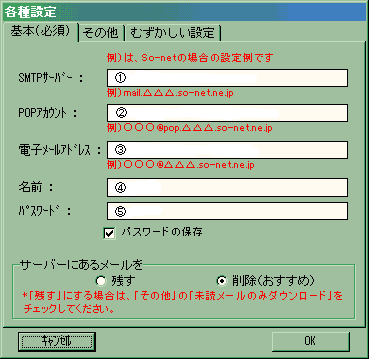 |
ポストペットの設定は結構難解で初心者の方は結構つまづくようです。ここではポストペットの設定を、詳しく説明していきたいとおもいます。 |
| ●まずは用語の説明 | ||
| ① | SMTPサーバー | SMTPは[Simple Mail Transfer Protocol] の略です。メールの送信につかうサーバーのことです。メールソフトはSMTPサーバーに接続して、メールの送信を依頼します。SMTPサーバーは依頼されたメールをメールアドレスを元にメール受信者が所属するPOPサーバーにメールを届けます。 |
| ② | POPアカウント | POPは[Post Office Protocol ]の略です。メールの受信につかうサーバーのことです。POPサーバーは送られてきたメールをメール受信者がメールを取り出すまでメールを蓄えています。ポストみたいなものですね。メールソフトはPOPサーバーに接続して届いたメールを取り出します。後で説明しますが、ここがPOPサーバーと書かれていなくてPOPアカウントと書かれているのが味噌です。 |
| ③ | 電子メールアドレス | インターネット上で使われる宛名+住所[宛名@住所]みたいなものです。通常アカウントとドメイン名を@で繋いだものに成ります。 |
| ④ |
名前 |
本名でも、ニックネームでもいいです。 |
| ⑤ | パスワード | POPサーバーにアクセスするためのパスワードです。これが間違っていると、メールの送信はできますが、メールの受信ができません。 |
|
●上をちゃんと読んだ?それなら、詳しい説明 ここでは、例をあげて説明していきます。僕がホゲホゲというプロバイダー又はフリーメールアドレスに登録していたとします。 そして、提供された情報が以下のものだとします。
例で説明していきますが、実際に設定するときにはご自分のプロバイダー又はフリーメールサイトから提供された値を設定して下さい。 |
||
| ① | SMTPサーバー | ここには、プロバイダーから提供されたSMTPサーバーのアドレスを設定して下さい。僕の例だと、smtp.hogehoge.ne.jpに成ります。フリーメールアドレスを取得した場合その際とでもSMTPサーバーを提供していることがありますが、それにかかわらずあなたが契約している(今あなたがインターネットに繋ぐのに利用している)プロバイダーが提供しているSMTPサーバーを利用するようにして下さい。そのほうが普通トラブルが少ないです。つまり普通のメールアドレスを送信するのと同じSMTPサーバーアドレスを設定して下さい。(お金を払っているほうのものが品質がいいということです。) |
| ② | POPアカウント |
ここの説明が、このページの存在意義です。(笑)初心者の方が一番躓くのがここの設定ではないでしょうか?普通のメールソフトでは、POPサーバーとPOPアカウントを別々に設定しますが、ポストペットでは、POPアカウントの入力フィールドにPOPサーバーとPOPアカウントをいっしょに設定します。これを、普通のメールソフトの感覚で設定してうまく受信できない人がおおいです。 僕の場合だとkeiichi@pop.hogehoge.ne.jpと設定します。つまり、POPアカウント+POPサーバーアドレスを設定するわけです。わかりました? ※プロバイダーやフリーメールアドレスサイトによってはアカウントとPOPアカウントを別々に提供されるところもあります。その場合さらに複雑になるので設定がうまく行かない人が多いです。 例えば普通は
という風になっていますが、一部のプロバイダーやフリーメール提供サイト等では、
のようにアカウントとPOPアカウントを別々にくれるところがあります。その場合POPアカウントに設定する値は 4455454@pop.hogehoge.ne.jp となります。 |
| ③ | 電子メールアドレス |
メールアドレスはわかると思いますので、難しく考えないでいいですが、詳しく書くと、通常アカウントとドメイン名を@で繋いだものになります。僕の例の場合は keiichi@hogehoge.ne.jp となります。 |
| ④ | 名前 |
ここには、本名または、ニックネームを入力します。日本人とだけメールのやり取りをする人は、日本語(漢字や全角かななど)を利用してもかまいませんが、外国の方とメールのやり取りをする方は、半角英文字でローマ字表記するのがお決まりのパターンです。 僕の例では けいいち と設定します。 |
| ⑤ | パスワード |
ここには、POPサーバーに認証してもらうためのパスワードを指定します。プロバイダーからもらったもの、又は自分で指定したものを設定します。 僕の例の場合 abcabc を設定します。 |
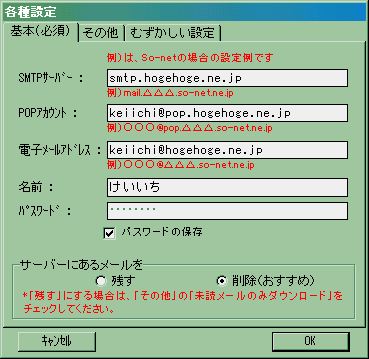 |
ちょっと難しくなってしまいましたが、分かりましたでしょうか?左が例に添って設定した結果です。参考にして下さい。 手助けになれば、幸いです。 これを良く見ても分からない場合は、何処がどう分からないのか詳しく教えてください。随時更新してもっと分かりやすいものにしていきたいと思います。 ここまで、ごらんくださりありがとうございました。 P.S. 2001/3/2
|